Modèle de feuille de route PowerPoint
- Page d'accueil
- Ressources
- Plateforme de contenus
- Modèle de feuille de route PowerPoint
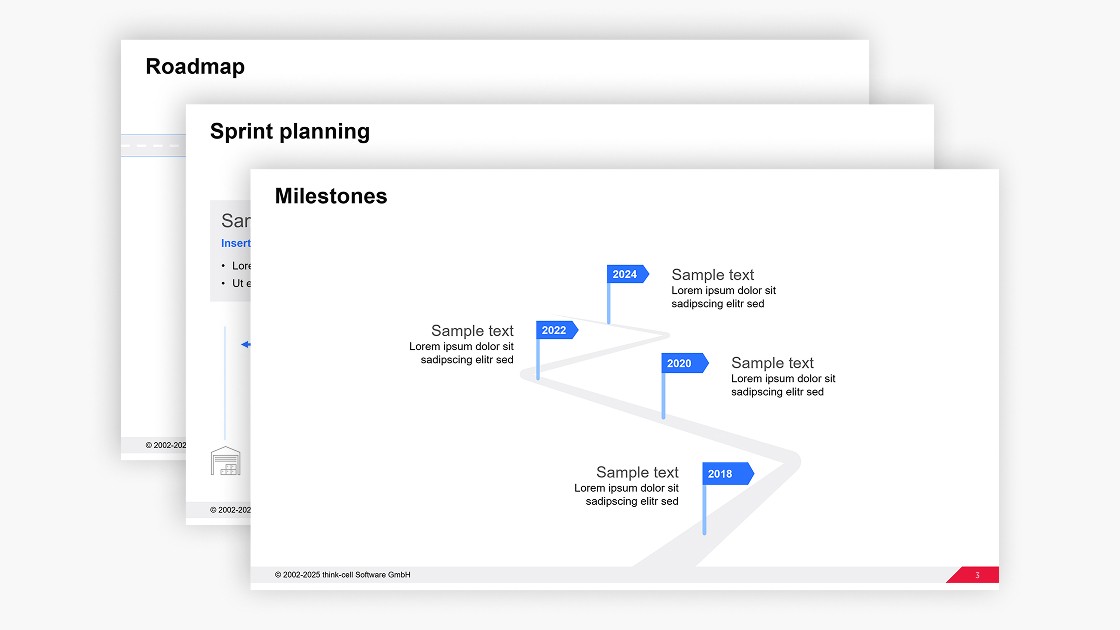
5 lecture min — by Stephen Bench-Capon
Utilisez l’un de ces modèles de feuille de route PowerPoint gratuits et conçus par nos experts pour améliorer vos présentations commerciales et communiquer votre planning plus efficacement.
Pourquoi utiliser un modèle de feuille de route pour vos présentations ?
Si vous ajoutez une diapositive de planification de projet dans une présentation PowerPoint, le modèle de feuille de route présente des avantages par rapport à de nombreuses autres options :
- Le modèle de feuille de route par rapport à PowerPoint SmartArt : La sélection de graphiques SmartArt de PowerPoint inclut quelques diagrammes de processus, mais il peut être difficile de les adapter à votre feuille de route. Vous ne pouvez pas utiliser d’outils d’alignement pour ajuster les formes et il peut être frustrant de travailler dans les limites de SmartArt.
- Le modèle de feuille de route par rapport à la capture d’écran de l’outil de planification : Si vous utilisez une application Web pour planifier vos projets, vous pouvez facilement prendre une capture d’écran de la feuille de route pour la copier dans votre présentation. Cependant, des résultats peu probants seront presque toujours fournis, car la mise en page, les polices et la marque de votre application de planification ne correspondront pas au design de votre présentation.
- Le modèle de feuille de route par rapport au diagramme de Gantt : Bien que les diagrammes de Gantt soient utiles pour communiquer des dates, des calendriers et des responsabilités précis, vous aurez souvent besoin d’une feuille de route de plus haut niveau qui se concentre sur les réalisations et les étapes clés. Même les meilleurs diagrammes de Gantt ne permettent pas autant de flexibilité dans le storytelling qu’un modèle de feuille de route dédié.
Comment utiliser le modèle de feuille de route PowerPoint
Vous pouvez utiliser ce modèle de feuille de route gratuitement dans vos présentations PowerPoint et l’adapter facilement à vos besoins.
Commencez par choisir le modèle de feuille de route adapté à votre projet
Le modèle contient trois variantes, alors choisissez celle qui est la plus proche du plan que vous souhaitez communiquer à vos interlocuteurs :
- Le premier modèle de feuille de route est visuellement attrayant et utilise des épingles colorées pour attirer l’attention du public sur les jalons les plus importants.
- Le deuxième modèle de feuille de route se concentre sur les jalons, il est conçu pour inclure une indication claire des dates d’achèvement passées ou futures, ainsi qu’un grand espace pour ajouter des informations.
- Le troisième modèle de feuille de route peut être utilisé pour le sprint planning, avec suffisamment de place pour afficher un aperçu des sujets prioritaires et des principales cibles associées aux trois sprints à venir.
Le fait de choisir le modèle le plus adapté vous permettra de gagner du temps pour remplir la feuille de route avec les informations de votre projet et l’adapter à vos besoins précis.
Ajouter le modèle de feuille de route à votre présentation PowerPoint
Ce modèle de feuille de route est entièrement compatible avec n’importe quelle version de PowerPoint et il existe deux façons de l’insérer dans votre présentation :
- Utilisez CTRL+C pour copier la diapositive entière. Ouvrez votre présentation, faites un clic droit dans le volet de prévisualisation de la diapositive et sélectionnez « Utiliser le thème de destination » pour le coller dans le modèle de feuille de route.
- Mettez en surbrillance tous les éléments de la diapositive qui composent la feuille de route en les entourant d’un encadré avec la souris. Copiez en utilisant CTRL+C. Ensuite, ouvrez votre présentation et collez la feuille de route dans votre diapositive de destination avec CTRL+V. Il vaut mieux copier uniquement les éléments pertinents si vous souhaitez insérer votre feuille de route dans une diapositive déjà créée.
Adapter le modèle de feuille de route PowerPoint à vos besoins
Même avec un modèle bien conçu, vous devrez remplir votre feuille de route avec des détails comme les jalons et les informations sur le projet, et faire certaines des adaptations nécessaires pour vous assurer que la diapositive de la feuille de route est visuellement compatible avec l’image de marque de votre présentation.
Appliquer l’identité de votre marque
Lorsque vous collez la diapositive du modèle de feuille de route, elle s’adaptera automatiquement au thème de votre présentation, mais vous devez toujours vérifier que les couleurs des en-têtes, du texte et des formes correspondent aux directives de votre marque. Si vous appliquez plusieurs couleurs à une série de jalons, assurez-vous qu’elles proviennent toutes de votre palette de couleurs. De plus, si vous utilisez le modèle de sprint planning, vous pouvez utiliser les icônes exclusives de la bibliothèque d’icônes de votre organisation.
Ajouter ou supprimer des jalons et des réalisations
Vous pouvez facilement adapter les modèles de feuille de route pour inclure le nombre de jalons et de réalisations que vous souhaitez présenter. Les deux premiers modèles de feuille de route sont fournis avec quatre étapes principales par défaut, mais pour en ajouter d’autres, dupliquez simplement les éléments pertinents et placez-les là où ils doivent se trouver dans la chronologie.
Veillez toutefois à ne pas ajouter trop de jalons à votre feuille de route, car cela encombre la présentation et détourne l’attention de votre message principal. L’objectif principal d’une feuille de route de haut niveau est de se concentrer sur ce qui est le plus important et de communiquer le récit global, plutôt que de présenter les moindres détails au public.
Renseignez votre feuille de route avec les détails du projet
Les modèles de feuille de route ont différents espaces pour les dates d’achèvement des jalons, les noms des réalisations, les descriptions et d’autres informations. En fonction de la quantité d’informations que vous souhaitez communiquer, vous pouvez également inclure une légende ou ajouter certains éléments comme des Harvey Balls pour indiquer l’avancement du projet. Comme pour toute diapositive, vous devez également écrire un titre d’action expressif pour mieux raconter votre histoire.
Ajuster la taille et l’alignement des formes
Bien que le modèle de sprint planning ait des colonnes claires et régulières, les deux autres modèles de feuille de route s’éloignent de la structure tabulaire généralement associée aux diapositives PowerPoint commerciales. Si vous utilisez ces modèles, ne vous sentez pas obligé de modifier la mise en page pour aligner les jalons clés les uns avec les autres, car cela brisera la nature dynamique de la diapositive.
Cependant, les présentations de diapositives non standard peuvent être moins facilement compréhensibles pour le public, et la cohérence des autres aspects devient encore plus importante. Assurez-vous que votre présentation reste lisible en appliquant une hiérarchie stricte de tailles de police pour différents niveaux de texte, et n’utilisez la couleur que si elle soutient clairement votre message.
Découvrez plus de modèles PowerPoint gratuits avec la boîte à outils ultime de think-cell pour les diapositives
Une feuille de route professionnelle et attrayante peut être une partie importante de l’histoire de votre présentation, mais pour garder l’attention de votre public tout au long de l’histoire, chaque diapositive doit être cohérente, conforme à votre image de marque et percutante. Avec la boîte à outils de diapositives ultime de think-cell, vous obtenez plus de 70 modèles que vous pouvez utiliser dans un large éventail de scénarios commerciaux.
Utiliser think-cell pour modifier plus rapidement vos diapositives
Vous pouvez obtenir une version d’essai gratuite de 30 jours de think-cell qui vous donne accès à plus de 250 modèles, y compris des graphiques basés sur les données et une large gamme de diagrammes de processus, ainsi que des outils qui vous aideront à modifier vos diapositives plus efficacement et à créer des présentations professionnelles et élégantes en quelques minutes.
En savoir plus:
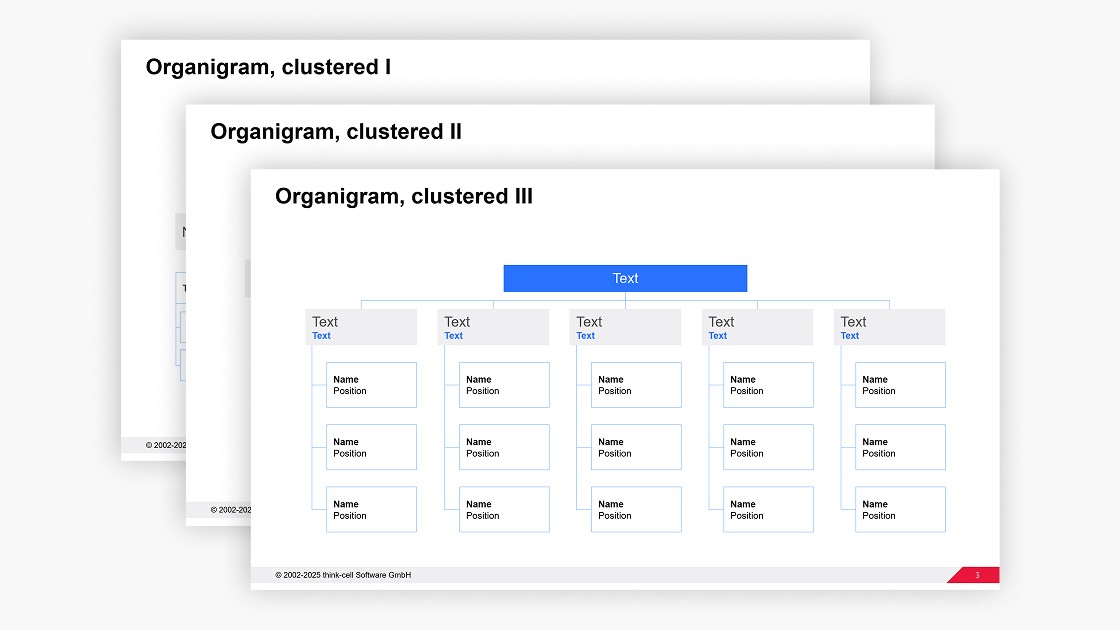
Obtenez un modèle d’organigramme gratuit pour PowerPoint que vous pouvez facilement modifier pour vos présentations professionnelles.
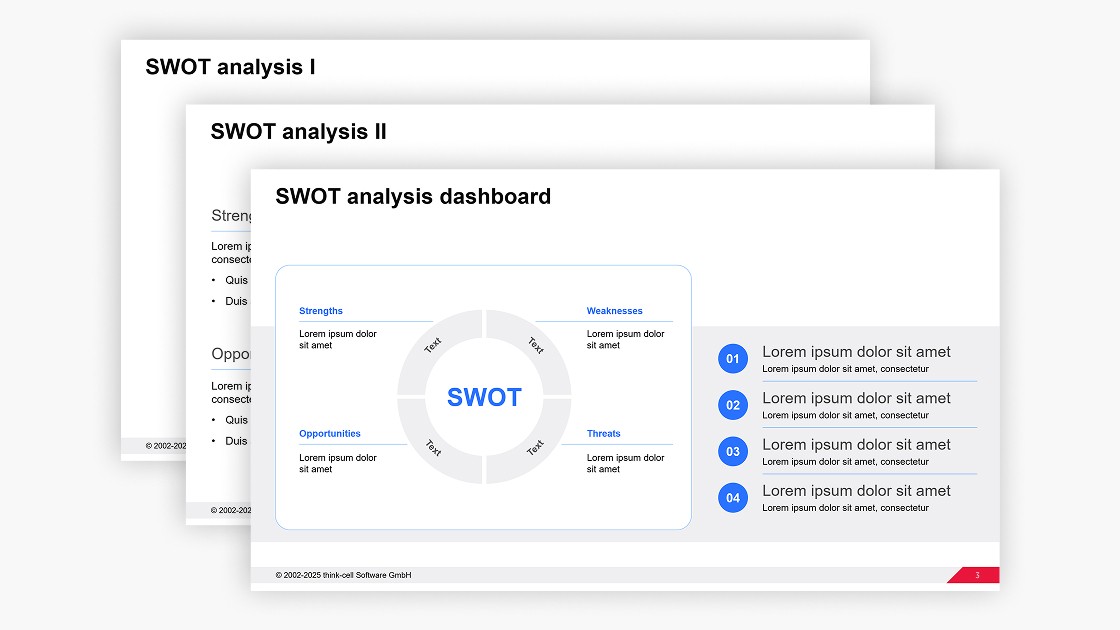
Obtenez un modèle d’analyse SWOT gratuit pour PowerPoint que vous pouvez facilement modifier pour vos présentations professionnelles.